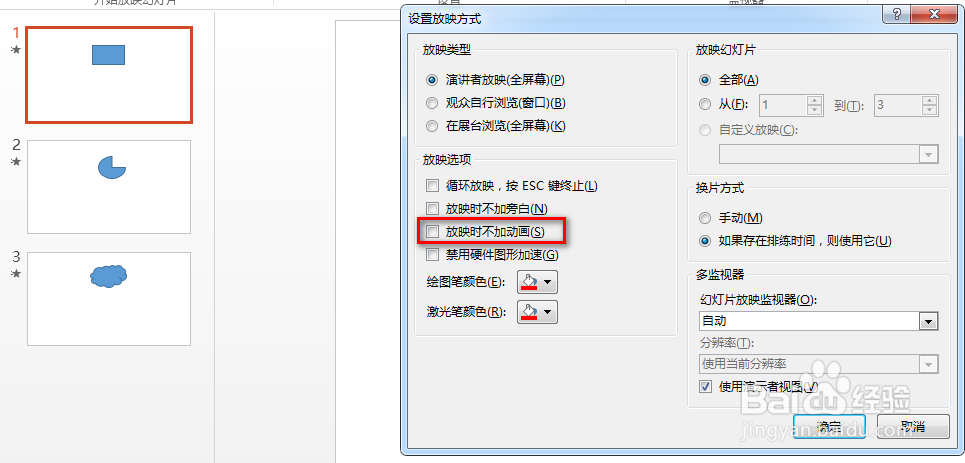1、如图为多张幻灯片示例,每张幻灯片都有动画效果,需要在播放时均不显示动画效果。
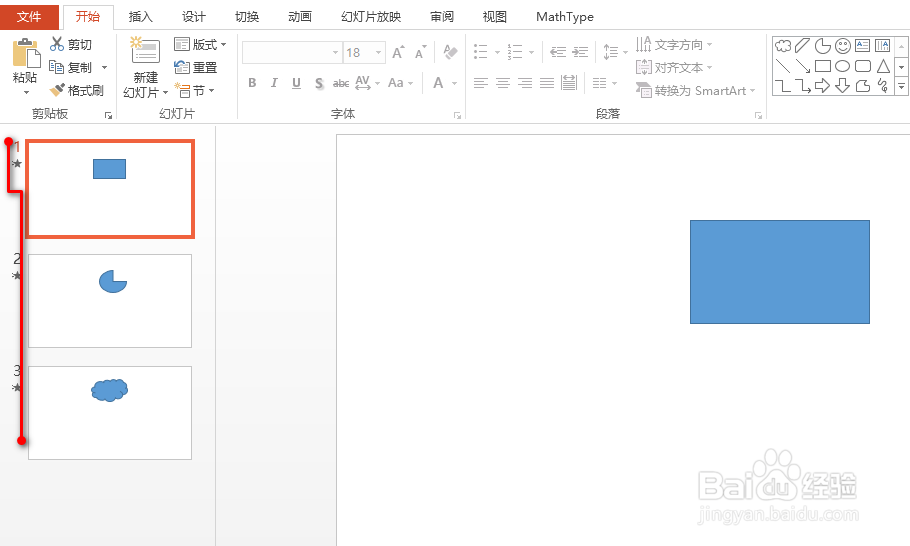
2、如果选中一个幻灯片,然后在“动画”选项篱渥对胰卡下点击“动画窗格”,在右侧的动画栏中,进行删除的话,只能一次删除一个,速度会很慢,具体如图所示:
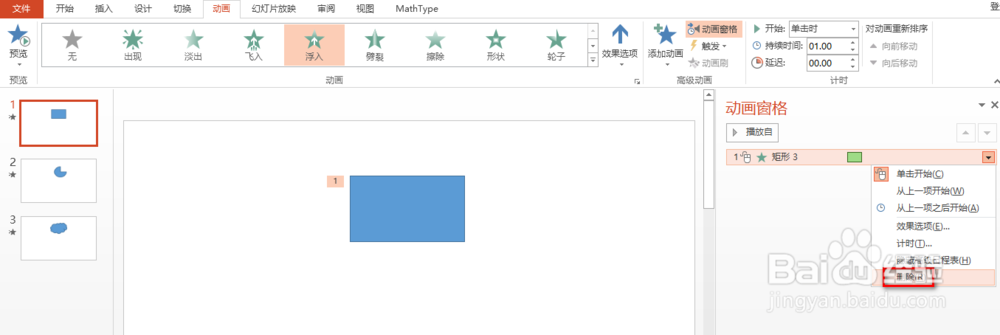
3、有效的方式为:在“幻灯片放映”选项卡下找到并点击“设置幻灯片放映”,具体如图所示:

4、在弹出的对话框中,勾选“放映时不加动画”,最后点击“确定”,接着,进行播放预览演示,可以看到所有幻灯片的动画效果都被隐藏了,具体如图所示:

5、进一步,如果想要还原动画效果,同样地,在上述弹出框中,取消勾选“放映时不加动画”,最后点击“确定”,具体如图所示: